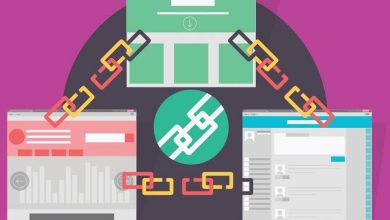ایجاد Password Protect برای یک فایل
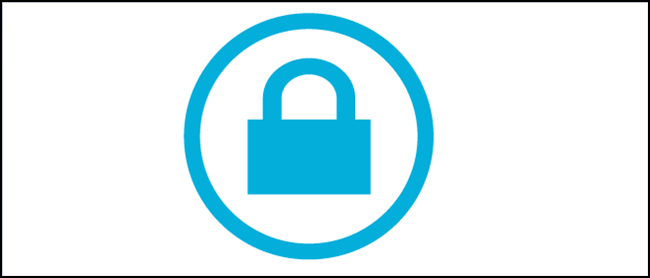
این یک آموزش برای افراد حرفه ای بوده و در صورتی که شما یک تازه وارد هستید توصیه می کنیم از cPanel Password Protect Directory icon استفاده نمایید. این مورد بر روی پوشه ها رمز عبور قرار میدهد اما برای فایل باید از همین آموزش استفاده نمایید.
برای گذاشتن Password Protect برای فایل های شخصی مراحل زیر را طی کنید:
- یک فایل با نام .htpasswd ایجاد کنید و آن را در بالای دایرکتوری ریشه قرار دهید، بنابراین بازدیدکنندگان نمیتوانند به آن دسترسی پیدا کنند.
- یک رمز انکریپت شده با استفاده از برنامه خط فرمان htpasswd یا یک تولید کننده htpasswd ایجاد کنید.مهم نیست که چند فایل را می خواهید رمز گذاری کنید ،همه آنها از یک فایل مشترک .htpasswd استفاده می کنند.
- بر روی فایل .htpasswd راست کلیک کنید و گزینه Code Edit را انتخاب کنید.
- در پنجره ای که ظاهر می شود، روی دکمه Edit کلیک کنید.
- اطلاعات تولید شده .htpasswd را در فایل .htpasswd قرار دهید.
- روی دکمه Save Changes کلیک کنید.
- روی دکمه Close کلیک کنید.
- به دایرکتوری که بروید که می خواهید هنگام وارد کردن رمز اشتباه نشان داده شود.
- اگر یک فایل htaccess در دایرکتوری موجود وجود نداشته باشد، یکی ایجاد کنید.
- بر روی فایل htaccess راست کلیک کرده و گزینه Edit Code را انتخاب کنید.
- کد زیر را در فایل htaccess قرار دهید:
<FilesMatch “examplefile.extension“>
AuthName “Member Only”
AuthType Basic
AuthUserFile /home/cpanelusername/.htpasswd
require valid-user
</FilesMatch>
روی دکمه Save Changes کلیک کرده و سپس روی دکمه Close کلیک کنید.
حال از فایل مشخص شده محافظت می شود در حالی که از بقیه فایل های دیگر در پوشه محافظت نمی شود.
وردپرس و رمز عبور محافظت از فایل ها
با توجه به تغییرات در قوانین .htaccess، وردپرس ممکن است با برخی از فایل های محافظت با رمز عبور درگیری های کمی داشته باشد.
ایجاد Password Protect برای چندین فایل
شما می توانید بیش از یک فایل را با استفاده از نام های نام خانوادگی محافظت کنید. در خط FileMatch در مثال قبلی کد htaccess، یکی از دستورالعمل های زیر را امتحان کنید:
<FilesMatch “*.html”>
<FilesMatch “file.*”>
<FilesMatch “*.*”>